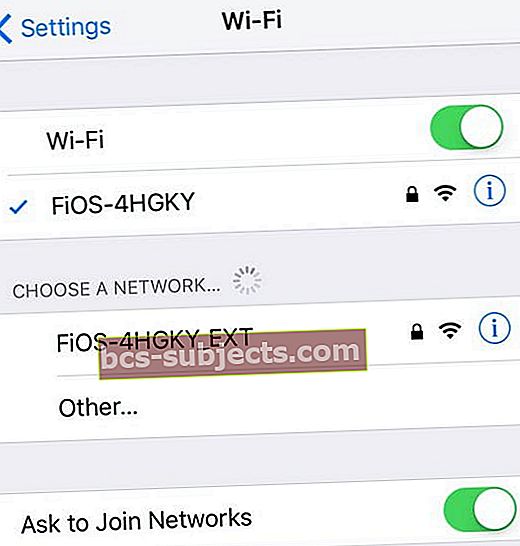Jak každý ví, otevřený zdroj přebírá po světě jednu velmi užitečnou a dobře navrženou aplikaci a nástroj najednou. OpenDNS je nejen rychlejší než DNS vašeho poskytovatele internetových služeb, ale je také bezpečnější a pomáhá udržovat vaše hledání pro sebe. Proč tedy nezlepšit zabezpečení svého počítače nebo iDevice pomocí OpenDNS nebo Google Public DNS?

Přečtěte si nejnovější články o Safari
V letech 2018/2019 došlo k vyšší integraci Safari a klíčenky icloud, což uživatelům umožnilo ukládat hesla a měnit chování pro automatické vyplňování silnými hesly.
- Jak odebrat web z nastavení hesla „Nikdy neukládat“ Safari
V roce 2019 jsme také zaznamenali nárůst případů, kdy uživatelé zjistili, že jejich Safari bylo přesměrováno na Bing kvůli škodlivé aktivitě. Zde je návod, jak se můžete o tento problém přesměrování postarat.
- Jak opravit problém s přesměrováním Safari na Bing malware
Služby DNS třetích stran
Pokud jde o vytlačování každé kapky výkonu z internetu, konfigurace vašeho zařízení Mac a iOS pro použití služby DNS (DNS) jiného výrobce může významně (váš počet kilometrů se může lišit), jak rychle se odtud dostanete . Pravidelné čištění mezipaměti a souborů cookie je také dobrý nápad, aby byl váš počítač a zařízení v optimálním síťovém výkonu.

Nato, Google i Cisco mají možnosti, jak vám pomoci s jejich veřejnými službami DNS Google a Cisco Open DNS, což jsou otevřené, veřejné a zcela bezplatné služby, které mohou být rychlejší než služby vašeho ISPSlužba DNS, kterou nyní používáte doma nebo dokonce v kanceláři.
Mezi výhody otevřené a veřejné DNS patří:
- Výkon - implementuje „inteligentní“ ukládání do mezipaměti pro zvýšení rychlosti odpovědí
- Zabezpečení - DNS je zranitelný vůči různým druhům spoofingových útoků, které mohou „otrávit“ mezipaměť nameserveru a přesměrovat jeho uživatele na škodlivé weby
- Správné výsledky - pokaždé vrátí správnou odpověď na každý dotaz podle standardů DNS

Proč na vašem DNS stejně záleží?
Protokol DNS (Domain Name System) je důležitou součástí infrastruktury internetu a v zásadě funguje jako internetový telefonní seznam. Pokaždé, když navštívíte web, váš počítač nebo mobilní zařízení provede vyhledávání DNS - například vyhledá jedinečné číslo, které identifikuje stránku, na kterou chcete přejít. Některé stránky dokonce potřebují více vyhledávání DNS, než se obvykle načtou kvůli své složitosti obsahu. To znamená, že vaše mobilní zařízení a počítače mohou provádět stovky, dokonce tisíce vyhledávání DNS denně.
PŘÍBUZNÝ:
- Jak a proč byste měli používat DNS třetích stran pro rychlejší a bezpečnější procházení na svých zařízeních Apple
- Jak a proč byste se měli podívat na úpravy souboru „hostitelé“ na vašem MacBooku
Jak aktualizovat nastavení DNS na počítačích Mac
- Klepněte na Jablko >Systémové preference >Síť
- Pokud je ikona zámku v levém dolním rohu okna uzamčena, proveďte změny kliknutím na ikonu a po zobrazení výzvy k ověření zadejte heslo
- Vyberte připojení, pro které chcete konfigurovat Google Public DNS nebo OpenDNS
- Chcete-li upravit nastavení pro připojení Ethernet, vyberte Integrovaný Etherneta klikněte na Pokročilý
- Chcete-li změnit nastavení bezdrátového připojení, zvolte Letištěa klikněte na Pokročilý
- Vybrat DNS záložka
- U OpenDNS na serverech DNS klikněte na „+“ a poté vložte nebo zadejte 208.67.222.222, 208.67.220.220, 208.67.222.220 a 208.67.220.222 jeden po druhém
- V poli Hledat doménu klikněte na „+“ a poté vložte (nebo zadejte) guide.opendns.com
- Ve službě Google Public DNS IPv4 klikněte na „+“ a poté vložte nebo zadejte 8.8.8.8 a 8.8.4.4 jako vaše servery DNS
- Veřejné adresy DNS IPv6 společnosti Google jsou následující:
- 2001:4860:4860::888 & 2001:4860:4860::8844
- Veřejné adresy DNS IPv6 společnosti Google jsou následující:
- Klepněte na Aplikovat >OK
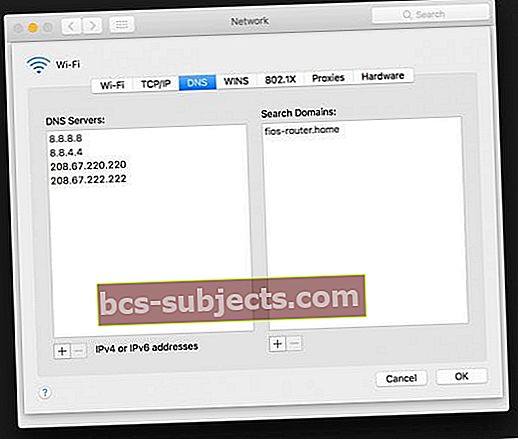
Jak aktualizovat nastavení DNS v systému Windows
- Přejít na Kontrolní panel
- Klepněte na Síť a internet >Centrum sítí a sdílení >Změnit nastavení adaptéru
- Chcete-li upravit nastavení pro připojení Ethernet, klepněte pravým tlačítkem Připojení k místní síti >Vlastnosti
- Chcete-li změnit nastavení bezdrátového připojení, klepněte pravým tlačítkem Bezdrátové internetové připojení >Vlastnosti.Vyberte připojení, pro které chcete konfigurovat Google Public DNS
- Pokud budete vyzváni k zadání hesla správce nebo potvrzení, zadejte heslo nebo poskytněte potvrzení.
- Vybrat Síťování záložka. Pod Toto připojení používá následující položky, vyberte Internetový protokol verze 4 (TCP / IPv4) nebo Internetový protokol verze 6 (TCP / IPv6) a poté klikněte Vlastnosti
- Klepněte na Pokročilý a vyberte ikonu DNS záložka. Pokud jsou zde uvedeny nějaké adresy IP serveru DNS, zapište si je pro budoucí potřebu a odeberte je z tohoto okna
- Klepněte na OK
- Vybrat Použijte následující adresy serverů DNS. Pokud jsou v seznamu uvedeny nějaké adresy IP Preferovaný server DNS neboAlternativní server DNS, zapište si je pro budoucí potřebu
- U OpenDNS na serverech DNS klikněte na „+“ a poté vložte nebo zadejte 208.67.222.222, 208.67.220.220, 208.67.222.220 a 208.67.220.222 jeden po druhém
- V poli Hledat doménu klikněte na „+“ a poté vložte (nebo zadejte) guide.opendns.com
- Ve službě Google Public DNS IPv4 klikněte na „+“ a poté vložte nebo zadejte 8.8.8.8 a 8.8.4.4 jako vaše servery DNS
- Veřejné adresy DNS IPv6 společnosti Google jsou následující:
- 2001:4860:4860::888 & 2001:4860:4860::8844
- Veřejné adresy DNS IPv6 společnosti Google jsou následující:
- Restartujte připojení, které jste vybrali v kroku 2

Jak aktualizovat nastavení DNS v iOS pro iPhone, iPad a iPod Touch
- Přejděte do Nastavení> WiFi
- Vyberte síť WiFi, ke které se připojujete, a klepněte na „i“ vedle ní
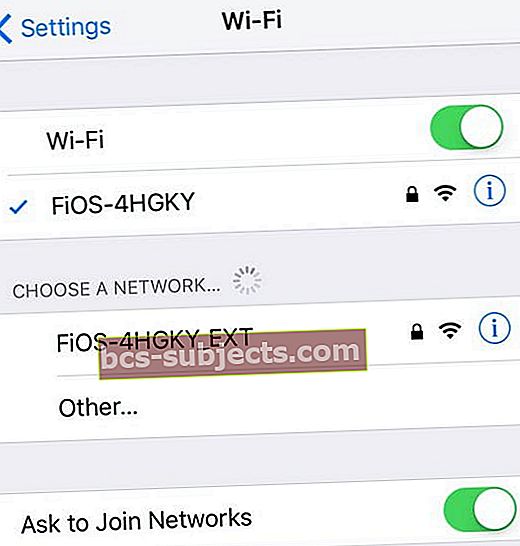
- Klepněte na DNS. Na konci vašich aktuálních adres DNS se zobrazí kurzor
- Z bezpečnostních důvodů si zapište stávající adresy (pro případ, že byste se chtěli vrátit zpět)
- Tyto adresy nahraďte IP adresami Google:
- Pro IPv4: 8.8.8.8 a 8.8.4.4.
- Pro IPv6: 2001: 4860: 4860 :: 8888 a / nebo 2001: 4860: 4860 :: 8844.
- Stiskněte návrat a ukončete Nastavení

To bylo snadné, ale ...
Jak bylo uvedeno výše, je to jen jedna z věcí, které můžete snadno udělat, aby byl váš Mac online trochu rychlejší. Kliknutím sem zobrazíte návod, jak vymazat mezipaměti a soubory cookie Safari. Potřebujete přepnout zpět na staré nastavení DNS? Chcete-li přepnout zpět na starou konfiguraci, ve stejném okně, ve kterém jste zadali adresy IP Google, vyberte možnost povolit automatické získávání adres serverů DNSa odstraňte adresy IP OpenDNS nebo Google. Tato možnost vrátí vaše nastavení na používání výchozích serverů vašeho ISP.
Znáte tip nebo trik pro Mac nebo iPhone, iPad? Sdílejte to s odkazem v komentářích níže ...